windows修改本机ip地址
在使用Windows10操作系统时,有时我们需要手动修改本机的IP地址,IP地址是设备在网络中的唯一标识,通过修改IP地址可以实现网络的连接和通信。而Windows10提供了便捷的方式来修改本机的IP地址。本文将介绍如何在Windows10系统中手动修改IP地址,以帮助大家更好地连接网络并解决可能出现的网络问题。无论是为了更好地适应网络环境还是解决网络连接问题,手动修改IP地址都是一项非常实用的技能。让我们一起来探索Windows10系统下的IP地址修改方法吧!
具体步骤:
1.首先打开Windows10系统,然后在左下角的开始菜单图标上单击鼠标右键。在弹出的开始菜单上选择【设置】选项。
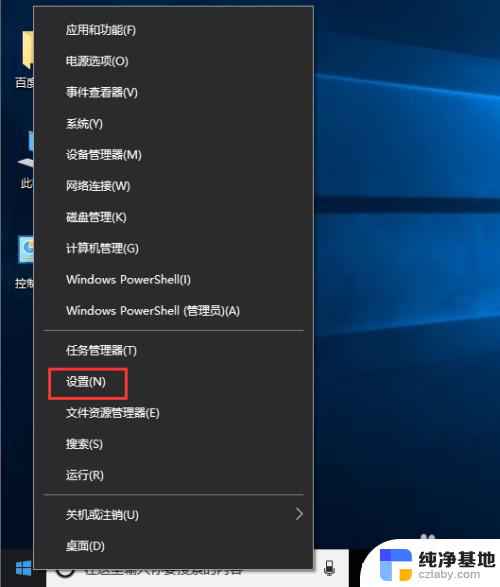
2.接着在弹出的【Windows设置】面板中选中【网络和Internet】选项进入下一步。
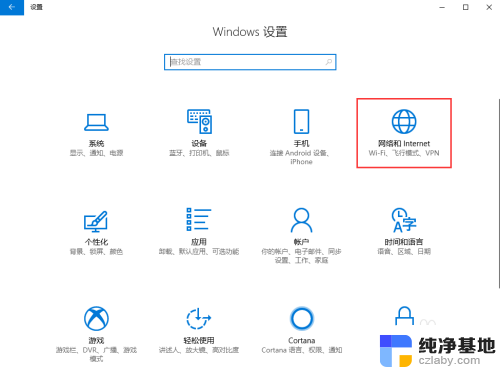
3.接着在弹出的对话框中的左侧切换到【以太网】选项卡。
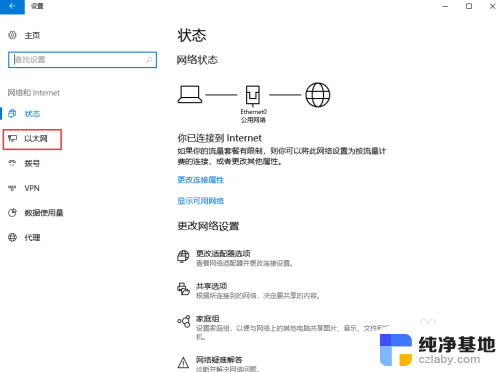
4.在【以太网】界面选择【更改适配器选项】,打开对应的操作面板。
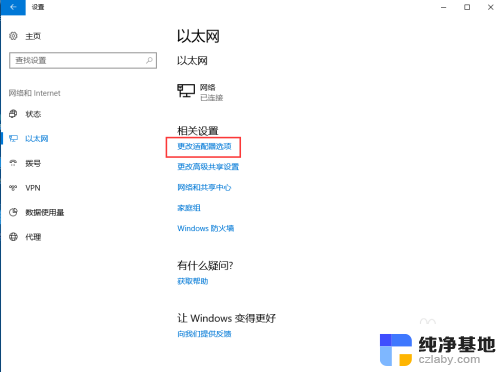
5.接着在弹出的【网络连接】对话框中,鼠标右键单击【网络】图标。在弹出的菜单中选择【属性】。
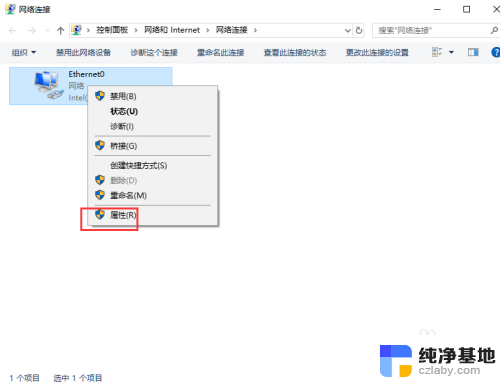
6.接着弹出【属性】面板,从中双击【Internet协议版本4(TCP/IPv4)】选项。
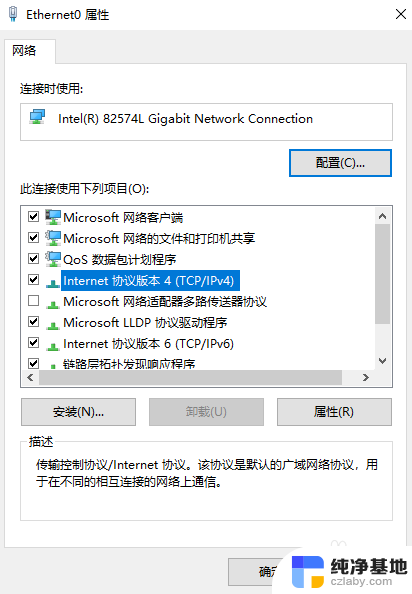
7.最后在弹出的【Internet协议版本4(TCP/IPv4)】面板中选择【使用下面的IP地址】然后输入相应的IP地址,点击【确定】按钮即可。

以上就是修改Windows电脑IP地址的全部内容,如果您有任何疑问,请按照小编的方法进行操作,希望这篇文章对您有所帮助。
- 上一篇: windows 安全中心怎么关闭
- 下一篇: windows10专业版激活变成教育版
windows修改本机ip地址相关教程
-
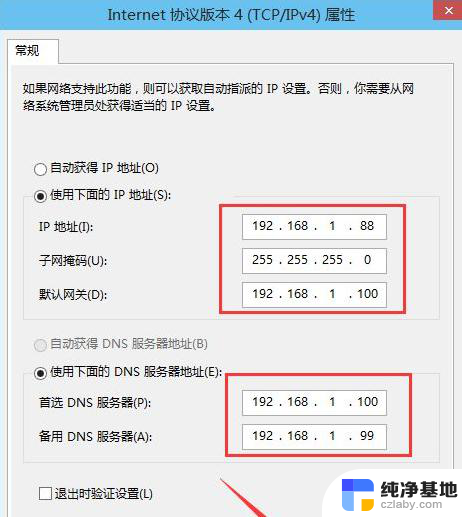 如何修改电脑ip地址 win10
如何修改电脑ip地址 win102023-11-16
-
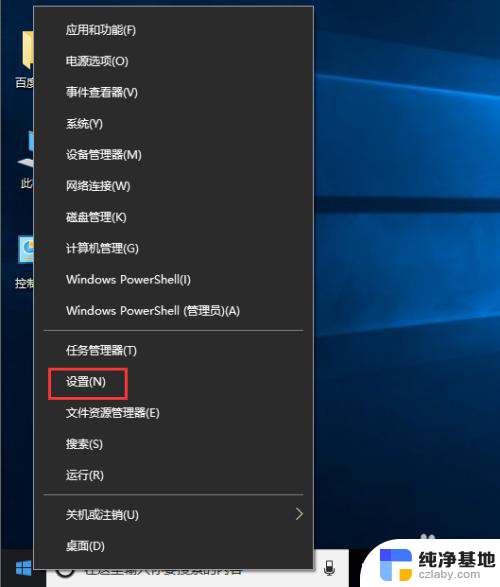 windows10更改ip地址在哪里改
windows10更改ip地址在哪里改2024-05-06
-
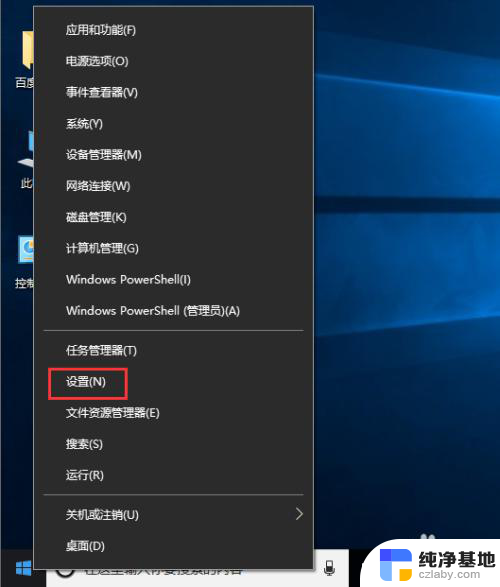 win10系统怎么更改ip地址
win10系统怎么更改ip地址2024-01-14
-
 如何通过ip地址或电脑名称添加打印机
如何通过ip地址或电脑名称添加打印机2023-12-24
win10系统教程推荐
- 1 window10专业版是什么样的
- 2 如何查看系统激活码
- 3 电脑任务栏开始菜单不见了
- 4 电脑硬盘48位恢复密钥
- 5 应用开机启动怎么设置
- 6 调节字体大小在哪里
- 7 调整电脑显示器亮度
- 8 电脑系统自带的杀毒软件在哪里
- 9 win10专业版免费永久激活密钥
- 10 win10的裁剪图片的工具